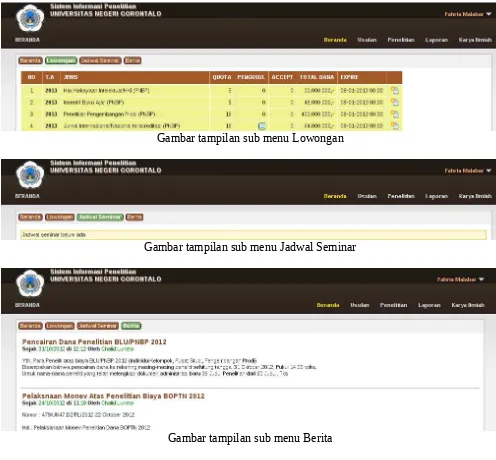Aplikasi SIMLIT (Sistem Informasi Penelitan) Universitas Negeri Gorontalo berfungsi untuk mengumpulkan dan mengatur arsip penelitian di lingkungan Universitas Negeri Gorontalo. Dengan adanya Aplikasi ini diharapkan, semua penelitian baik itu oleh Dosen atau Mahasiswa akan lebih terdokumentasi. Untuk menggunakan Aplikasi ini anda bisa mulai dengan buka web browser dan ketik simlit.ung.ac.id di address bar-nya, sehingga akan muncul tampilan seperti berikut.
Aplikasi ini menggunakan tampilan mirip Facebook agar pengguna merasa tidak asing dan diharapkan mudah menggunakan. Ada beberapa menu yang akan berguna untuk anda dalam memanfaatkan aplikasi SIMLIT ini. Yang pertama pada bagian menu utama, ada Beranda, Usulan, Penelitian, Laporan dan Karya Ilmiah. Sedang yang kedua adalah menu yang akan menempel pada setiap anda mengakses menu utama, dalam hal ini dari menu Beranda ada sub menu Lowongan, Jadwal Seminar dan Berita. Berikut adalah tampilan dari sub menu tersebut.
Gambar tampilan sub menu Lowongan
Gambar tampilan sub menu Jadwal Seminar
Gambar tampilan sub menu Berita
Berikutnya adalah menu usulan, menu ini disiapkan untuk menampilkan usulan penelitian.
Disini anda bisa memilih opsinya, sesuaikan tahun, status usulan dan jenisnya. Lalu setelah di klik tombol tampilkan.
Menu berikutnya adalah menu Laporan, yang berfungsi untuk menampilkan Dana Penelitian, Penelitian Dosen dan Penelitian Mahasiswa.
Setelah anda klik tombol Laporan maka tampilan yang muncul adalah seperti berikut.
Pada sub-menu Dana Penelitian informasi yang akan dimunculkan adalah sumber dana dan total dana, seperti pada tampilan berikut.
Sub-menu berikutnya adalah Penelitian Dosen, yang menampilkan informasi tentang dosen-dosen yang sudah melakukan penelitian dan judul laporannya. Berikut tampilannya.
Jika anda ingin tahun judul laporan dari penelitian yang sudah dikerjakan, anda tinggal klik tombol Buat Laporan di kolom paling kiri dari nama Dosen yang anda inginkan.
Berikutnya adalah sub-menu Penelitian Mahasiswa, yang akan menampilkan daftar Penelitian yang sudah dilakukan oleh Mahasiswa Universitas Negeri Gorontalo, yang akan ditampilkan berdasarkan Tahun dan Kategori. Berikut tampilannya.
Kemudian menu berikutnya adalah menu Karya Ilmiah yang menampilkan Karya Ilmiah milik dosen yang bersangkutan, anda bisa upload Karya Ilmiah anda disini. Berikut tampilannya.
Untuk meng-upload Karya Ilmiah anda, anda bisa klik tombol Tambah Karya Ilmiah, seperti yang ditunjukkan pada gambar sebelumnya. Sehingga akan muncul tampilan seperti berikut.
Dan yang terakhir adalah menu Ganti Password dan keluar atau Logout yang terdapat dibagian pojok kanan atas layar anda, tersembunyi di nama anda, jika anda klik nama anda, maka menu tersebut akan keluar, seperti pada gambar berikut.
Seperti nampak pada gambar ada 2 menu, yaitu Ganti Password dan Logout, untuk Ganti Password, seperti biasa anda akan diminta untuk memasukkan password sebelumnya, kemudian memasukkan password baru sebanyak 2 kali.
Berikutnya adalah Logout atau Keluar yang harus anda lakukan setiap kali anda keluar dari aplikasi ini yang terletak di bawah menu Ganti Password.
Demikian Petunjuk Penggunaan Aplikasi SIMLIT, semoga bermanfaat dan bisa optimal digunakan agar setiap penelitian bisa terdokumentasi dengan baik dan rapi.